아이폰 다크모드 블루라이트차단(나이트쉬프트) 화이트포인트 줄이기 설정법
아이폰 다크모드 블루라이트차단(나이트쉬프트) 화이트포인트 줄이기 설정법
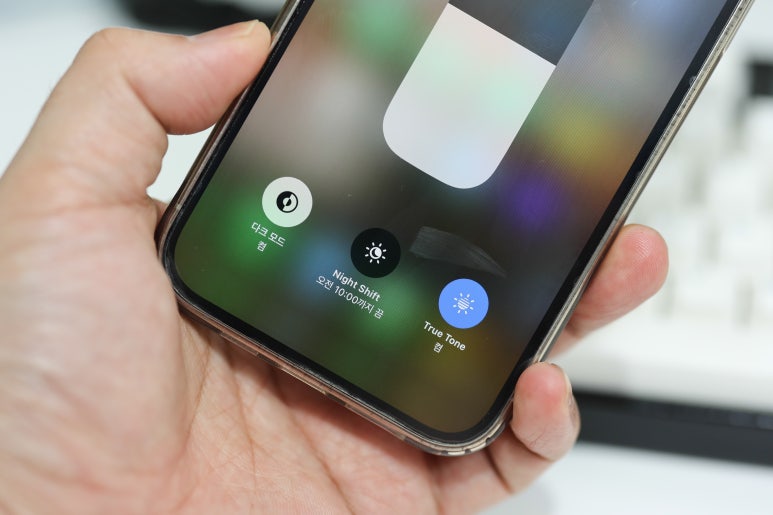
스마트폰을 사용하다보면 눈을 편하게 사용하는 몇가지 설정 방법들이 있습니다. 기본적인 텍스트 크기부터 화면의 배경을 화이트나 검은색으로 바꿔주는 다크모드 등이 대표적인 예 입니다. 또는 눈의 피로를 줄이기 위해서 블루라이트차단 기능을 사용하는 유저들도 많죠. 오늘은 아이폰을 사용하면서 눈의 피로를 줄여주는 몇가지 방법들에 대해서 살펴보도록 할게요.
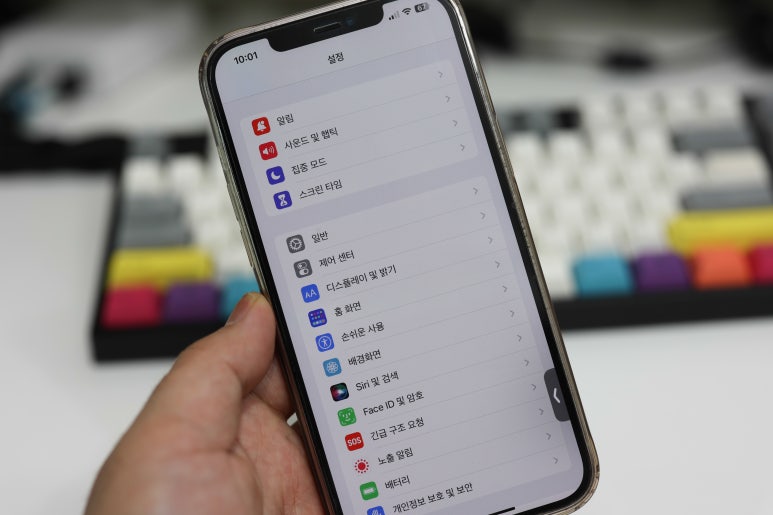
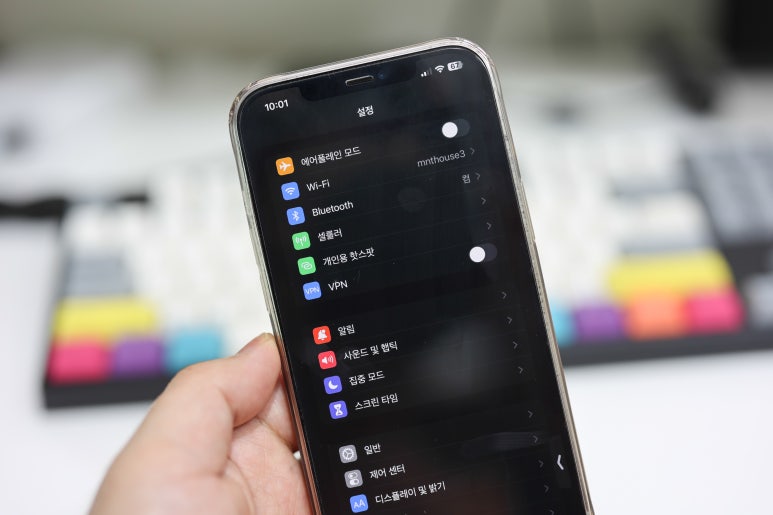
아이폰 다크모드는 화면의 배경을 화이트가 아닌 블랙같은 어두운 배경으로 만들어 줍니다. 다만 모든 앱을 다크모드로 설정을 해주진 않아요. 애플에서 제공하는 디폴트 앱들의 경우 블랙배경으로 만들어주어서 눈의 피로를 낮추는 방법에 해당합니다. 특히 어두운 환경에서 자주 사용한다면 배경을 어둡게 만들어서 눈의 피로를 줄일 수 있습니다.
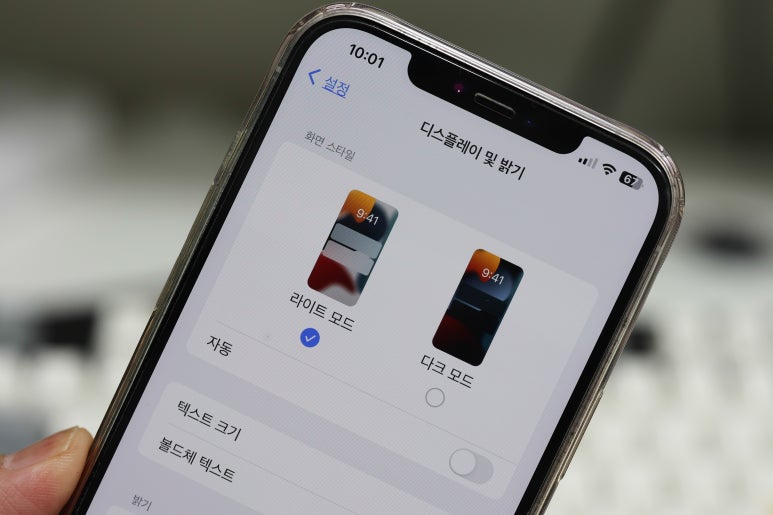
아이폰 다크모드 설정법은 <설정 - 디스플레이 및 밝기>에서 화면 스타일을 라이트 모드에서 다크모드로 선택을 해주면 됩니다.
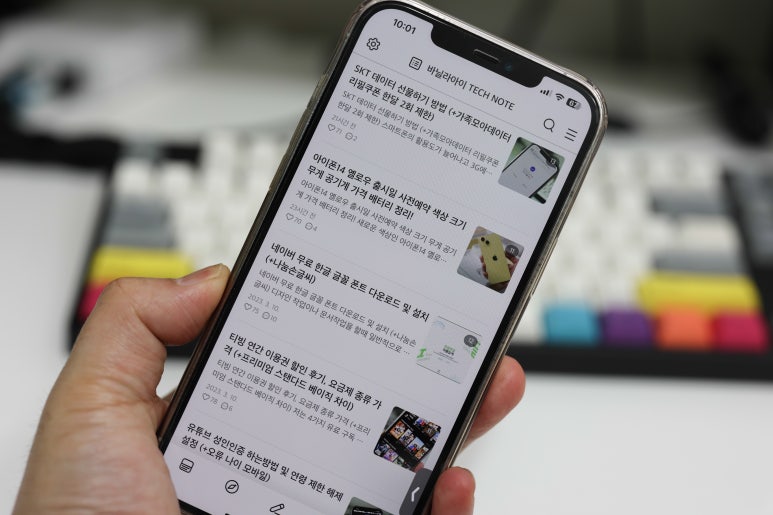
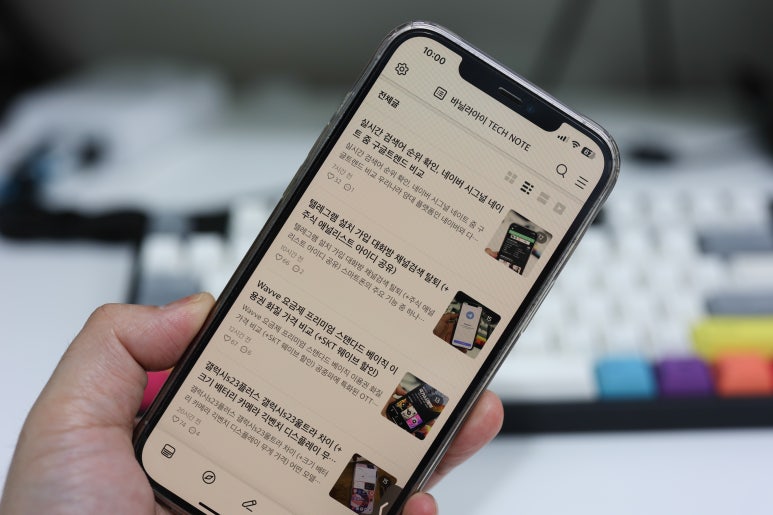
블루라이트 차단 기능도 유용하게 활용하는 분들이 많죠? 아이뻐의 경우 블루라이트 차단이라는 명칭을 사용하지 않고 아이폰 나이트쉬프트 기능이라 부른답니다. 블루 파장을 제외하고 화면을 보다 따뜻하게 만들어주면서 눈의 피로를 줄여주는 방법 입니다.
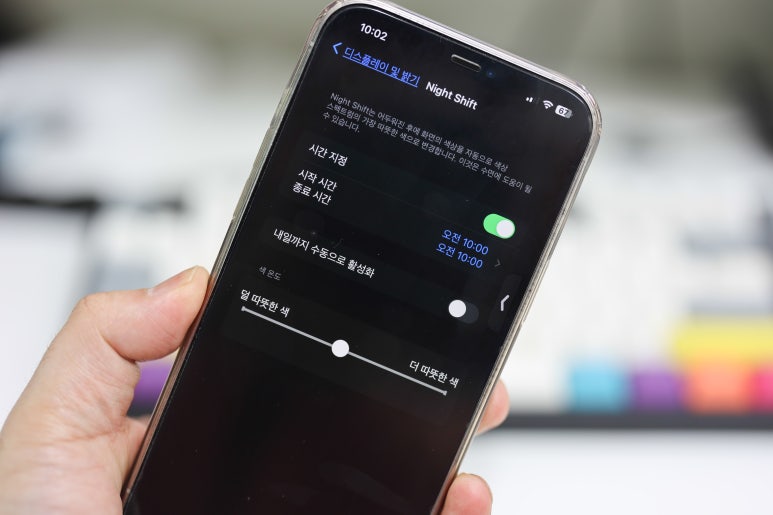
아이폰 블루라이트 차단 설정방법은 <설정 - 디스플레이 및 밝기 - Night Shift>에서 설정이 가능해요. 시간을 지정하고 색온도를 정해서 사용하면 됩니다.
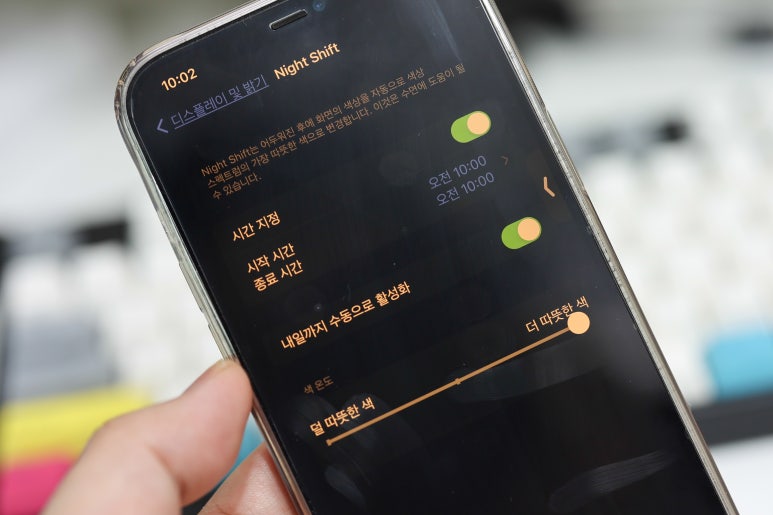
색온도를 설정할때 더 따뜻한 색으로 이동할 수록 화면에서 블루쉬가 빠지게 됩니다. 즉, 화면에 더 노란끼가 있게 보이는데요. 노란끼가 있을 수록 눈에는 더 편안하게 느낀답니다. 아이폰 블루라이트 차단 기능인 나이트 쉬프트는 잠들기전에 사용하면 잠들기에도 좋다고 하니 우리 아이들이 아이뻐를 사용한다면 저녁에 나이트 쉬프트를 이용해서 눈의 피로와 숙면할 수 있도록 설정을 해주면 좋을거 같아요.
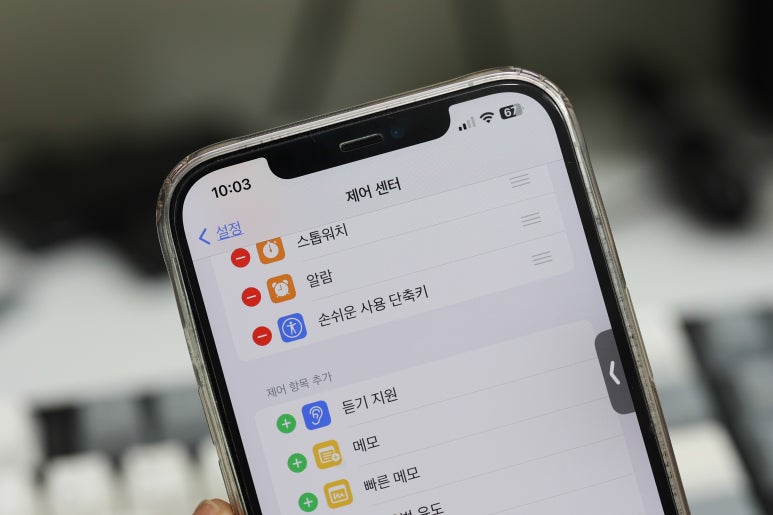
어두운 환경에서 스마트폰을 사용하는 경우 눈의 피로를 더 줄여주는 기능이 있는데요. 아이폰 화이트 포인트 줄이기라는 기능 이랍니다. 눈에 자극을 많이주는게 블루 파장뿐만 아니라 화면에서는 화이트의 쨍함 인데요. 화이트의 쨍함을 강제로 강도를 줄여주는 기능이에요.
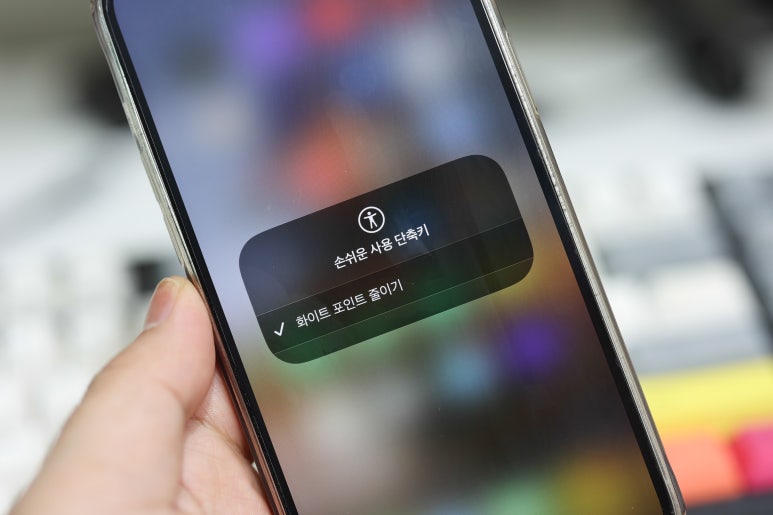
잠들기전에 불을 다 뜨고 스마트폰을 하는 경우가 있죠? 눈의 자극을 줄이기 위해서 다크모드를 설정하고 나이트쉬프트까지 설정을 해도 화이트의 강함이 빛이 하나도 없는 환경에서는 꽤나 강하게 느껴지는데요. 이럴때 화이트포인트 줄이기 기능을 이용하면 밝은 배경의 강도를 줄여서 디스플레이 밝기 줄이기와 함께 시너지 효과를 내준답니다.
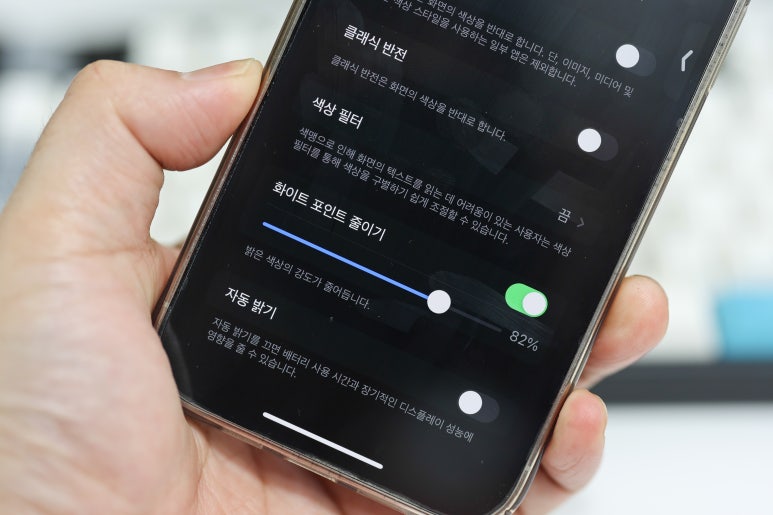
아이폰 화이트포인트 줄이기는 <설정 - 손쉬운사용 - 디스플레이 및 텍스트 크기>에서 하단에 있는 화이트포인트 줄이기에서 설정을 하면 됩니다. 저는 80%로 사용하고 있는데요. 숫자가 커질수록 강도 줄이는 레벨이 더 커진답니다.
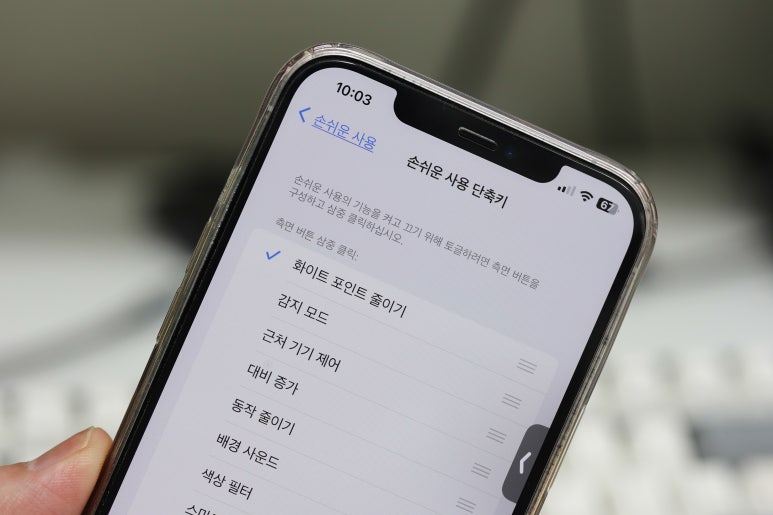
화이트포인트 줄이기는 복잡한 경로로 이동을 해야하기 때문에 빠르게 접근하기 위해서 바로가기 설정도 가능한데요. 손쉬운 사용 단축키에 등록을 해두면 우측 측면버튼을 3번 눌렀을때 설정을 켰다가 껐다가 할 수 있습니다.
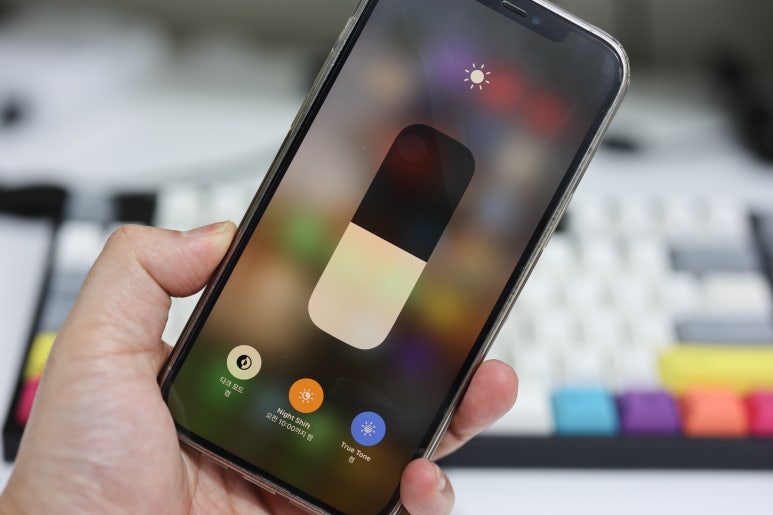
앞서 설명드린 3가지 눈의 피로를 줄여주는 다크모드, 나이트쉬프트(블루라이트 차단) 그리고 화이트포인트 줄이기 방법은 빠르게 기능을 활용할 수 있습니다. 바로 제어센터에서 빠르게 접근이 가능한데요. 제어센터에서 디스플레이 밝기를 줄이는 아이콘을 길게 누르면 다크모드와 나이트 쉬프트 기능 설정을 빠르게 껏다 켰다 할 수 있습니다. 화이트포인트 줄이기도 제어센터에 손쉬운 사용 단축키로 등록을 해두면 바로 접근이 가능하니 활용해 보시길 바랄게요. -the end-